WordPress 웹사이트를 재설정하는 방법(플러그인+수동)
게시 됨: 2024-11-15WordPress 사이트를 재설정하시겠습니까? 사이트를 재설정하면 모든 콘텐츠, 플러그인, 테마가 지워져 깨끗한 사이트에서 시작할 수 있습니다.
사이트 재설정이 복잡한 과정이라고 생각할 수도 있지만, 올바른 지침을 따르면 실제로는 꽤 쉽습니다.
이를 염두에 두고 이 가이드에서는 플러그인 유무에 관계없이 WordPress 웹사이트를 재설정하는 방법을 정확하게 보여 드리겠습니다. 또한 재설정이 도움이 되는 이유와 안전하게 시작하는 방법도 다룰 것입니다.
그럼 더 이상 고민하지 말고 시작해 보겠습니다!
WordPress 웹사이트 재설정을 고려할 수 있는 이유
WordPress 웹사이트를 재설정하는 것은 일반적이지 않습니다. 그러나 모든 것이 무너지는 것을 방지하기 위해 WordPress 사이트를 재설정하는 것이 필수적인 경우가 있습니다.
사이트를 재설정할 때 다른 어떤 솔루션보다 더 도움이 될 수 있는 몇 가지 시나리오를 찾아보겠습니다!
- 새로 시작하기 : 웹 사이트의 목적이나 디자인을 변경하는 경우 재설정을 통해 백지 상태에서 시작할 수 있습니다. 이는 오래된 콘텐츠와 불필요한 요소를 제거하고 새로운 방향을 위한 여지를 만듭니다.
- 지속적인 문제 해결 : 때때로 WordPress 사이트에서 플러그인 충돌, 오류 또는 보안 취약점과 같은 문제가 발생할 수 있습니다. 전체 재설정을 통해 이러한 문제를 해결하고 안정적인 작업 기반을 제공할 수 있습니다.
- 실험 및 학습 : 테마, 플러그인 또는 사용자 정의를 테스트하는 경우 재설정이 유용합니다. 모든 변경 사항을 신속하게 제거하므로 개발자와 학습자는 테스트 사이트에서 새로 시작할 수 있습니다.
- 성능 향상 : 시간이 지남에 따라 오래된 테마, 과도한 플러그인 또는 데이터베이스 팽창으로 인해 사이트 속도가 느려질 수 있습니다. 재설정하면 이러한 초과 항목을 제거하고 사이트를 더 가볍고 효율적인 설정으로 제공하여 성능을 향상시킬 수 있습니다.
위에 언급된 시나리오 중 하나에 직면한 경우 문제를 해결하려면 WordPress 사이트를 재설정해야 합니다.
WordPress 웹사이트를 재설정하는 방법이 궁금하십니까? 걱정하지 마세요, 함께 해보자!
플러그인을 사용하거나 사용하지 않고 WordPress 웹 사이트를 재설정하는 방법
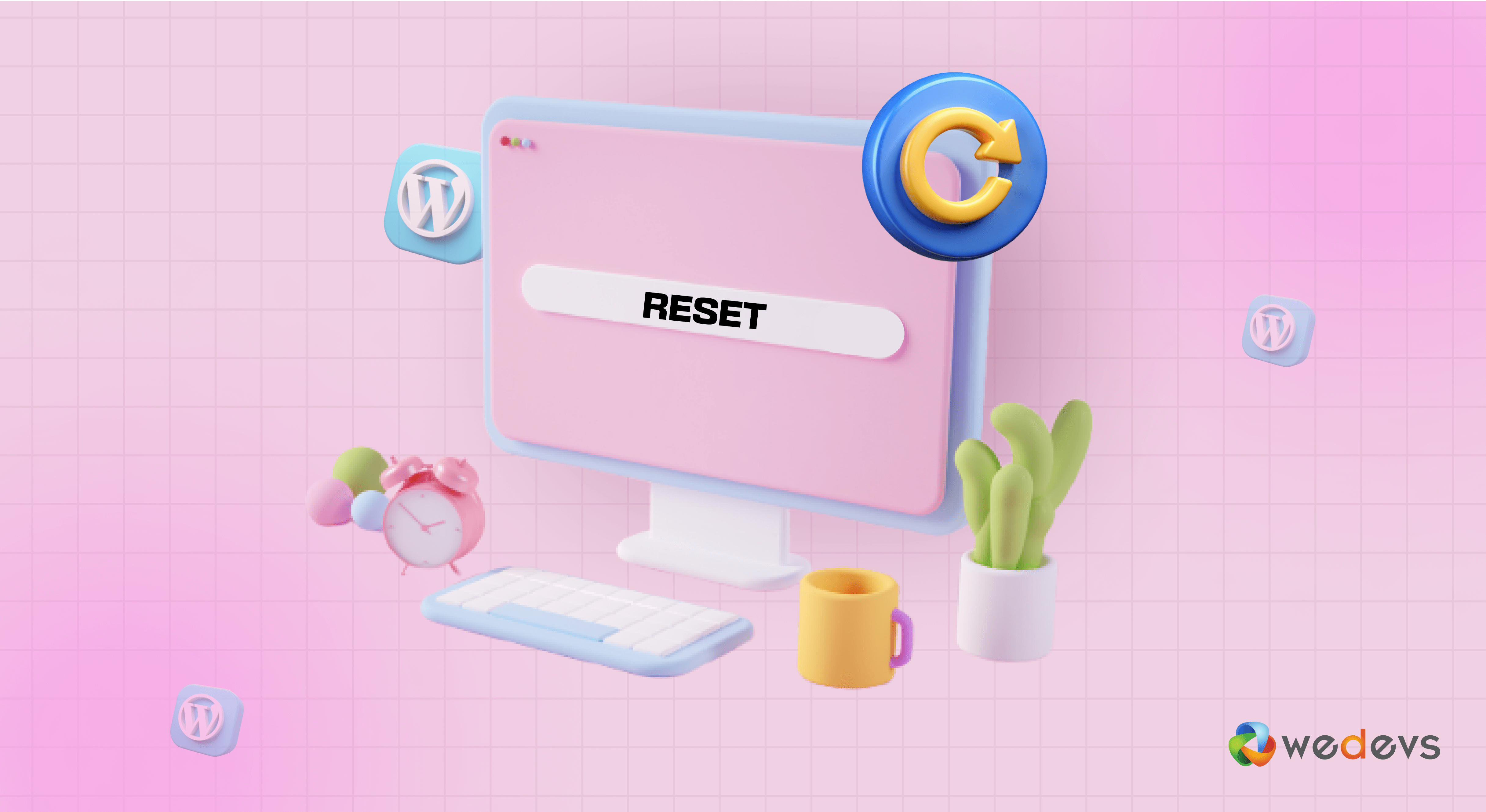
WordPress 웹사이트를 재설정하는 것은 쉽습니다. WordPress 재설정 플러그인을 사용하면 훨씬 더 쉬울 수 있습니다. 그러나 플러그인을 사용하고 싶지 않다면 플러그인을 사용하지 않고 수동으로 할 수 있습니다.
이 부분에서는 WordPress 웹사이트를 재설정하는 두 가지 방법을 모두 보여드리겠습니다.
- 플러그인으로 WordPress 사이트 재설정
- 플러그인 없이 WordPress 사이트 재설정
이제 세부 사항을 살펴보고 귀하에게 가장 적합한 방법을 따르십시오!
주의사항: WordPress 웹사이트를 재설정하기 전에 웹사이트의 전체 백업을 수행했는지 확인하세요. 따라서 문제가 발생하더라도 사이트를 쉽게 복원할 수 있습니다.
방법 01: 플러그인을 사용하여 WordPress 사이트 재설정
WordPress 사이트를 재설정하는 가장 쉬운 방법은 WordPress 재설정 플러그인을 사용하는 것입니다. 이 목적을 위해 여러 플러그인을 사용할 수 있습니다. 이 튜토리얼에서는 WP Reset 플러그인을 사용하겠습니다 .
참고: WP Reset과 함께 다음 섹션에는 다른 WordPress 재설정 플러그인 라인업이 있습니다. 살펴보시면 귀하의 사이트에 딱 맞는 것을 찾을 수 있을 것입니다!
우리가 이 플러그인을 사용하는 이유가 궁금하다면 그 이유를 알려드리겠습니다!
- 쉬운 인터페이스 : WP Reset은 깔끔하고 탐색하기 쉬운 인터페이스를 가지고 있습니다. 초보자라도 헷갈리지 않고 이해하고 사용할 수 있습니다.
- 유연한 재설정 옵션 : 사이트 전체 재설정을 선택하거나 특정 요소를 선택적으로 재설정할 수 있습니다. 여기에는 테마, 플러그인 및 사용자 정의 제거가 포함됩니다.
- 스냅샷 기능 : 플러그인에는 스냅샷 도구가 포함되어 있습니다. 이를 통해 현재 사이트를 백업할 수 있으므로 필요한 경우 이전 상태로 복원할 수 있습니다.
- 원클릭 재설정 : 플러그인을 사용하면 한 번의 클릭으로 사이트를 재설정할 수 있습니다. 이렇게 하면 시간이 절약되고 새로 시작하는 데 필요한 노력이 줄어듭니다.
이제 다음 단계에 따라 WordPress 사이트를 재설정하세요!
- WP 재설정 플러그인 설치 및 활성화
- 플러그인 구성
- 모든 기존 플러그인 및 테마 삭제
탐험할 준비가 되셨나요? 좋아, 가자!
01단계: WP 재설정 플러그인 설치 및 활성화
플러그인을 설치하려면 WordPress 대시보드로 이동한 다음 플러그인 -> 새 플러그인 추가로 이동하세요. 거기에서 플러그인을 검색할 수 있는 검색창을 찾을 수 있습니다. 검색창에 플러그인 이름을 입력하고 검색 결과에서 원하는 플러그인을 찾으세요.
그런 다음 먼저 “ 지금 설치 ” 버튼을 클릭하여 플러그인을 설치한 다음 플러그인을 활성화하여 사이트에서 사용하세요.
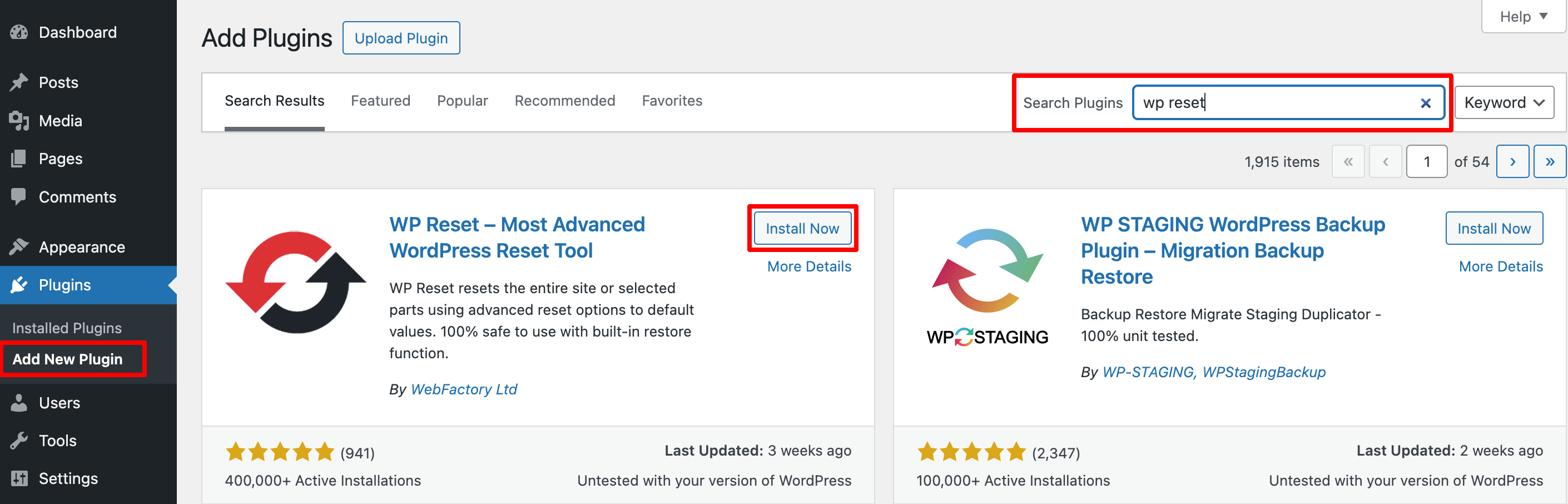
2단계: 플러그인 구성
WP 재설정 플러그인에 액세스하려면 도구 -> WP 재설정으로 이동하세요. 거기에서 WP Reset 플러그인 설정을 찾을 수 있습니다.
이제 조금 아래로 스크롤하여 사이트 재설정 방법을 구성하십시오. 이 플러그인의 무료 버전을 사용하는 경우 구성할 수 있는 세 가지 옵션이 있습니다.
- 현재 테마 다시 활성화
- WP 재설정 플러그인 다시 활성화
- 현재 활성화된 모든 플러그인을 다시 활성화합니다.
사이트를 재설정한 후 동일한 테마, 플러그인 또는 WP 재설정 플러그인을 사용하려면 확인란을 선택하세요.
그런 다음 상자에 " reset "을 입력하고 " Reset Site " 버튼을 클릭하여 사이트를 재설정하십시오.
하지만 잠깐만요!
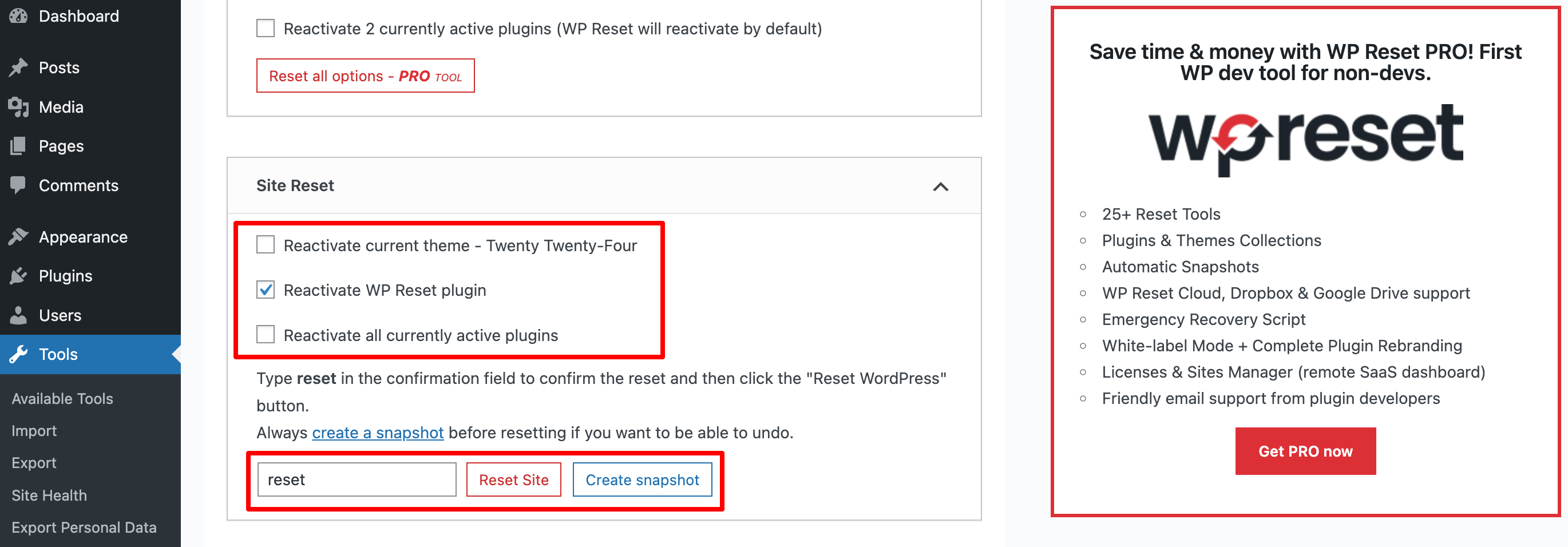
사이트를 재설정하기 전에 사이트 재설정 옵션 옆에 있는 " 스냅샷 생성 " 옵션을 클릭하여 스냅샷을 찍어야 합니다.
스냅샷은 재설정의 일부를 롤백할 수 있는 WordPress 데이터베이스의 복사본을 가져옵니다. 스냅샷은 백업을 대체할 수는 없지만 유용한 추가 기능입니다.
Create Snapshot 버튼을 누르고 플러그인이 프로세스를 완료할 때까지 기다립니다. 스냅샷을 찍는 데는 몇 초밖에 걸리지 않습니다.
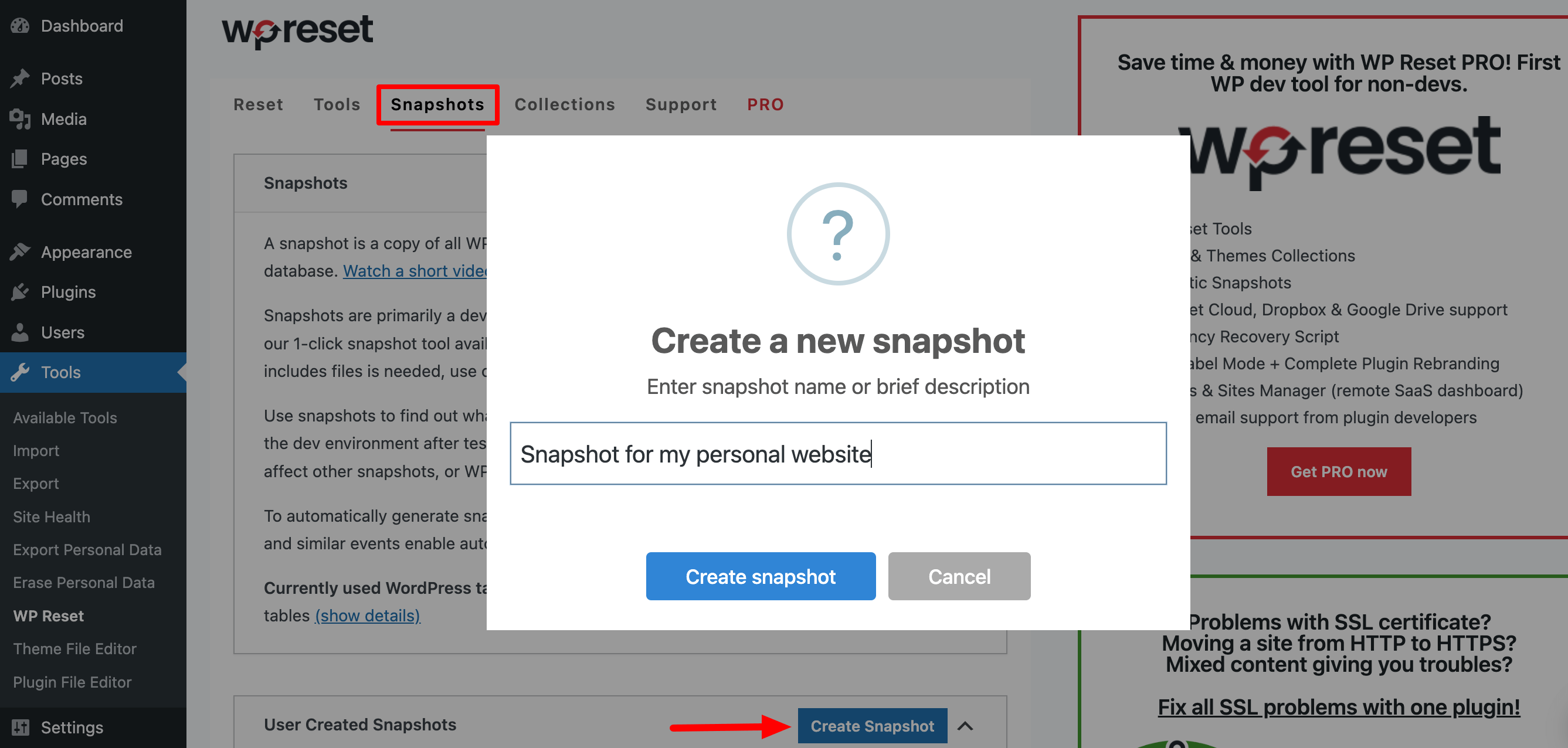
스냅샷이 생성되면 이제 " 사이트 재설정 "을 클릭하여 WordPress 사이트를 재설정하세요. 새로운 팝업이 나타납니다. 그런 다음 " Reset WordPress "를 클릭하여 프로세스를 완료합니다. 사이트를 완전히 재설정하는 데 몇 초 밖에 걸리지 않습니다.
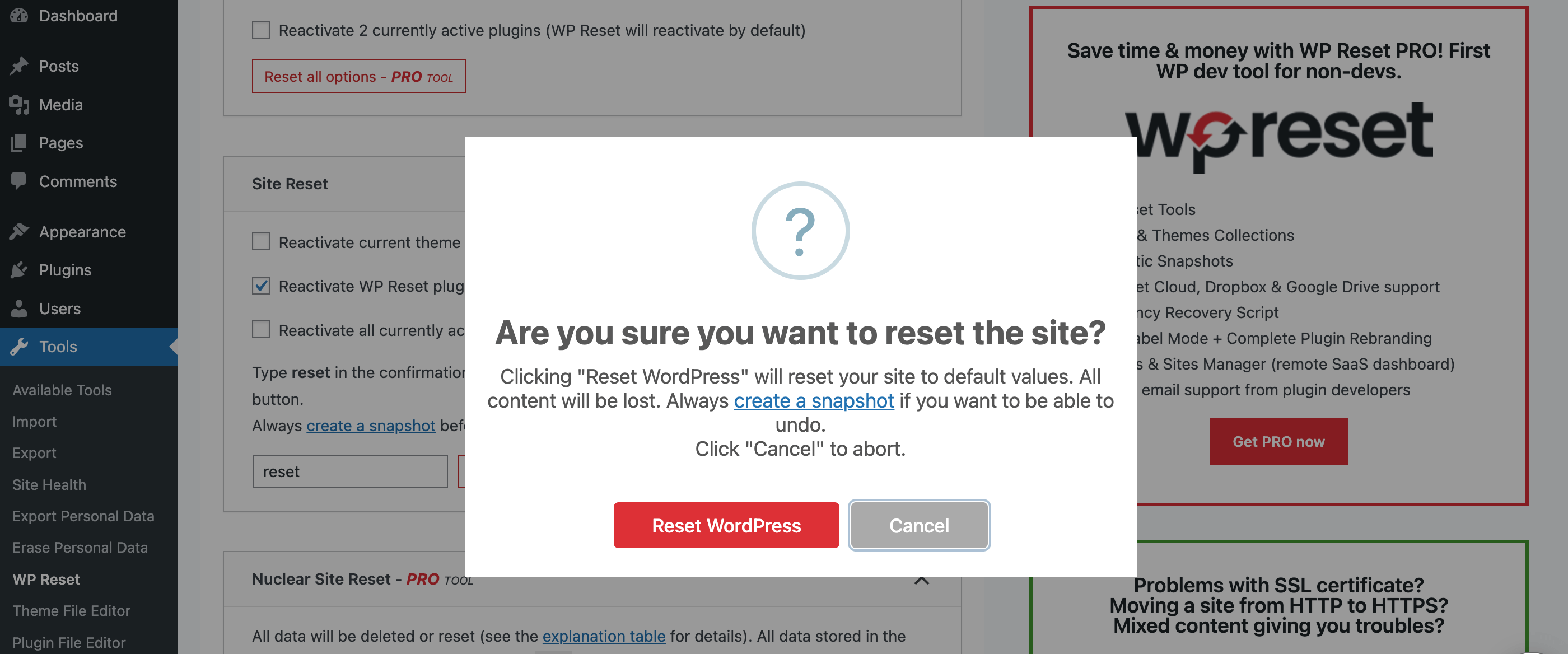
재설정이 완료되면 성공 메시지가 표시되는 WordPress 대시보드 홈페이지로 리디렉션됩니다.
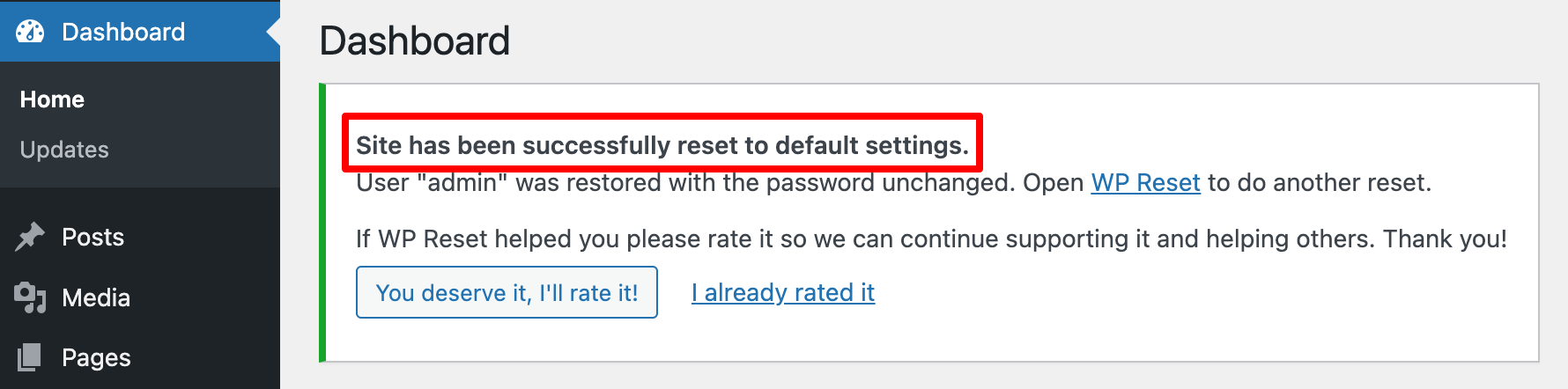
03단계: 기존 플러그인 및 테마 모두 삭제
아직 끝나지 않았습니다. 기본적으로 WP Reset은 테마 및 플러그인 파일을 삭제하는 대신 비활성화합니다 . 그러나 이 플러그인을 사용하여 이러한 파일을 삭제할 수도 있습니다. 아래 단계를 따르세요!
도구 탭을 클릭하고 조금 아래로 스크롤합니다. 여기에서 ' 모든 테마 삭제 ' 및 ' 플러그인 삭제 ' 옵션을 찾을 수 있습니다.
테마와 플러그인을 완전히 삭제하려면 이 옵션을 클릭하세요.
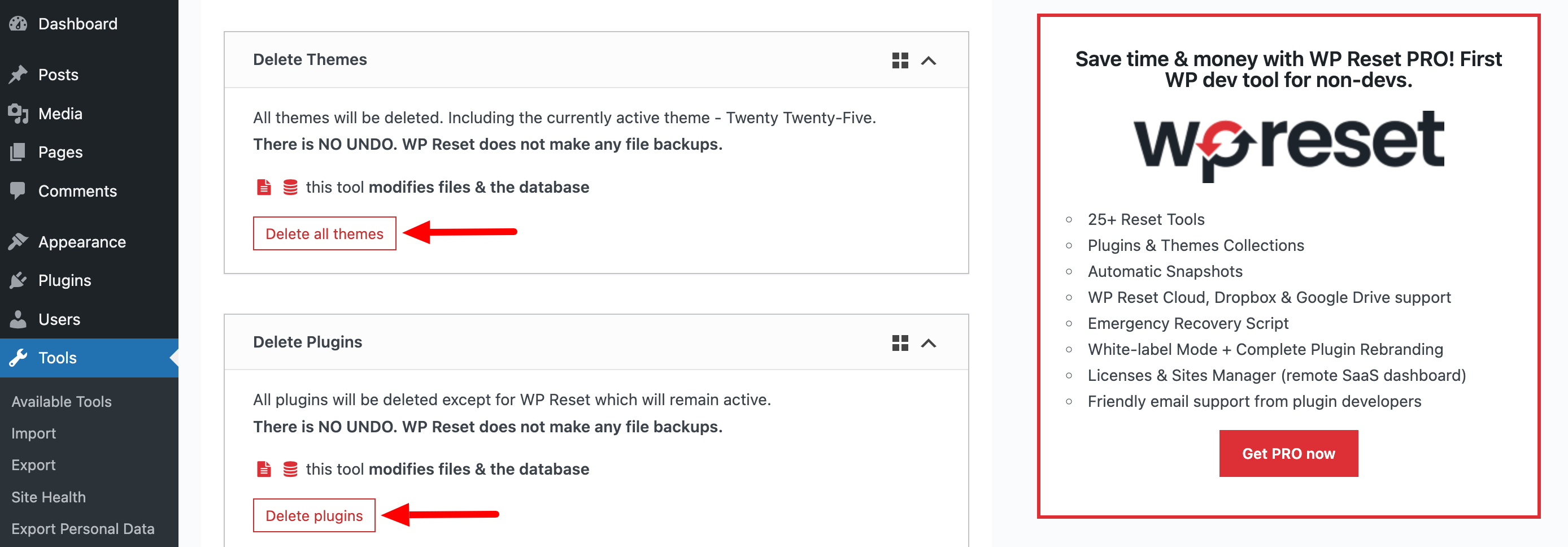
이제 플러그인을 사용하지 않고 WordPress 사이트를 재설정하는 방법을 탐색하는 다음 방법으로 넘어가겠습니다!
방법 02: 플러그인 없이 WordPress 사이트 재설정
WordPress 재설정 플러그인을 사용하지 않고 사이트를 재설정하려면 데이터베이스를 삭제하고, 새 데이터베이스를 생성하고, 플러그인, 테마 및 기타 파일을 삭제하고, WordPress 설치 스크립트를 다시 실행해야 합니다.
- 이를 수행하려면 cPanel에 로그인하고 데이터베이스를 클릭하세요.
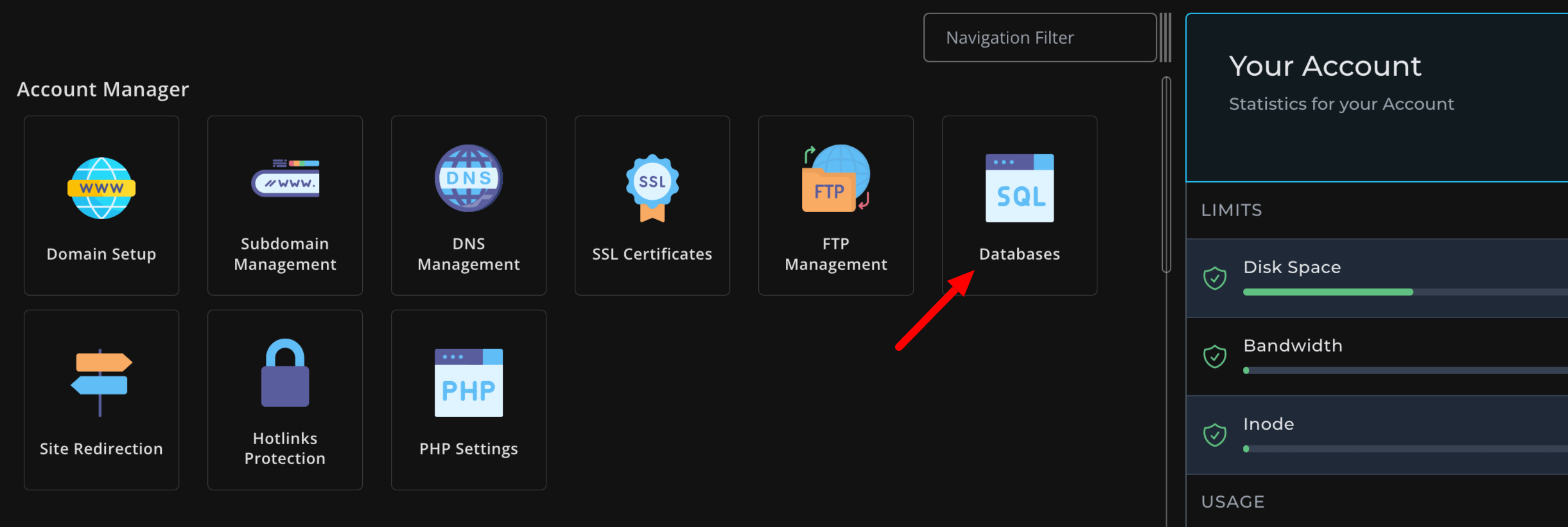
- 이제 WordPress 데이터베이스를 찾아 “작업” 열 아래에서 삭제를 클릭하세요.
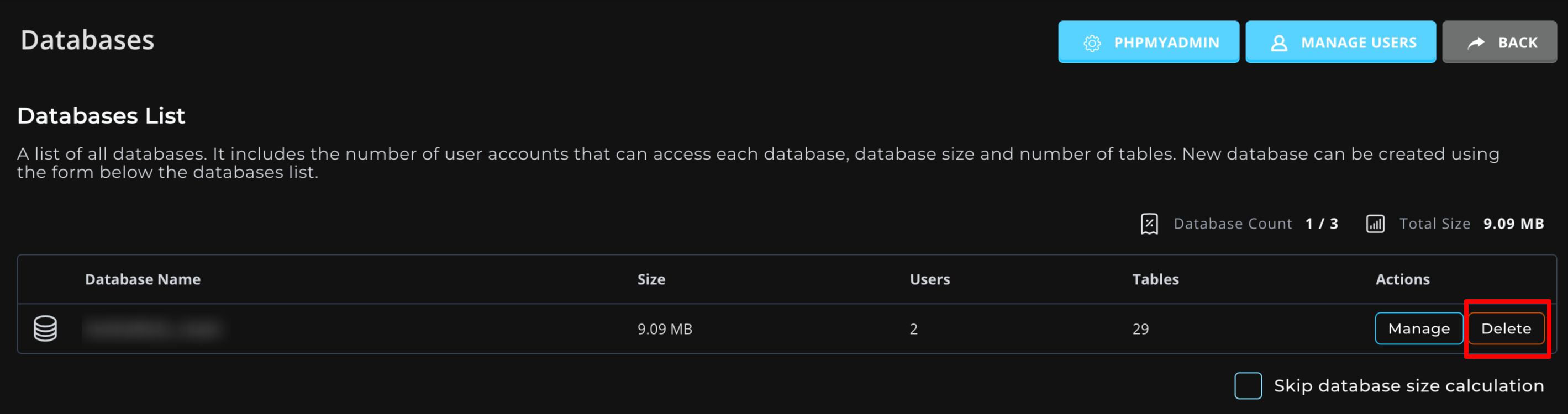
- 그런 다음 새 데이터베이스 만들기 섹션으로 스크롤합니다. 새 데이터베이스의 이름을 지정하고 데이터베이스 생성을 클릭합니다. 페이지가 자동으로 새로 고쳐집니다.
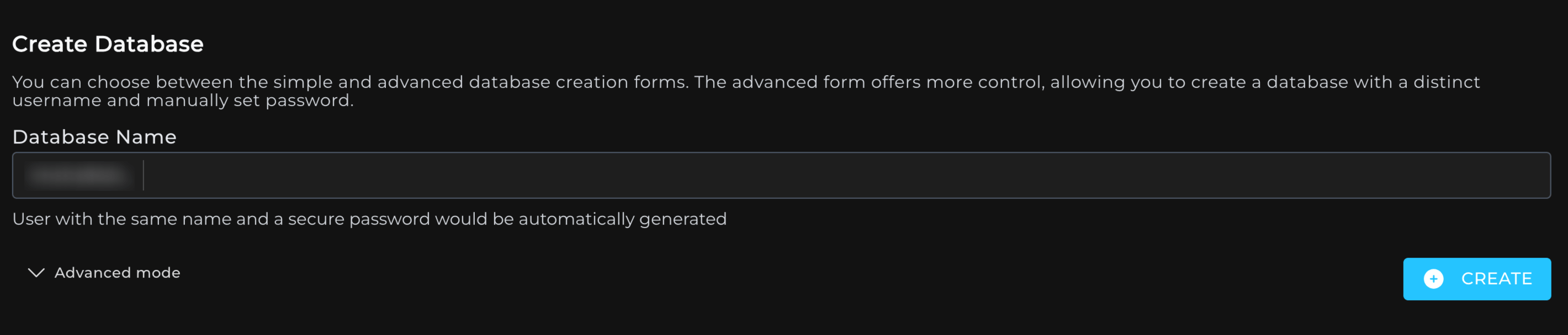
- 그런 다음 데이터베이스에 사용자 추가 섹션으로 스크롤합니다. 드롭다운 메뉴에서 이전 사용자 이름(모든 이전 권한 포함)과 새로 생성된 데이터베이스를 선택합니다.
- 이제 cPanel의 파일 관리자 로 이동하십시오.
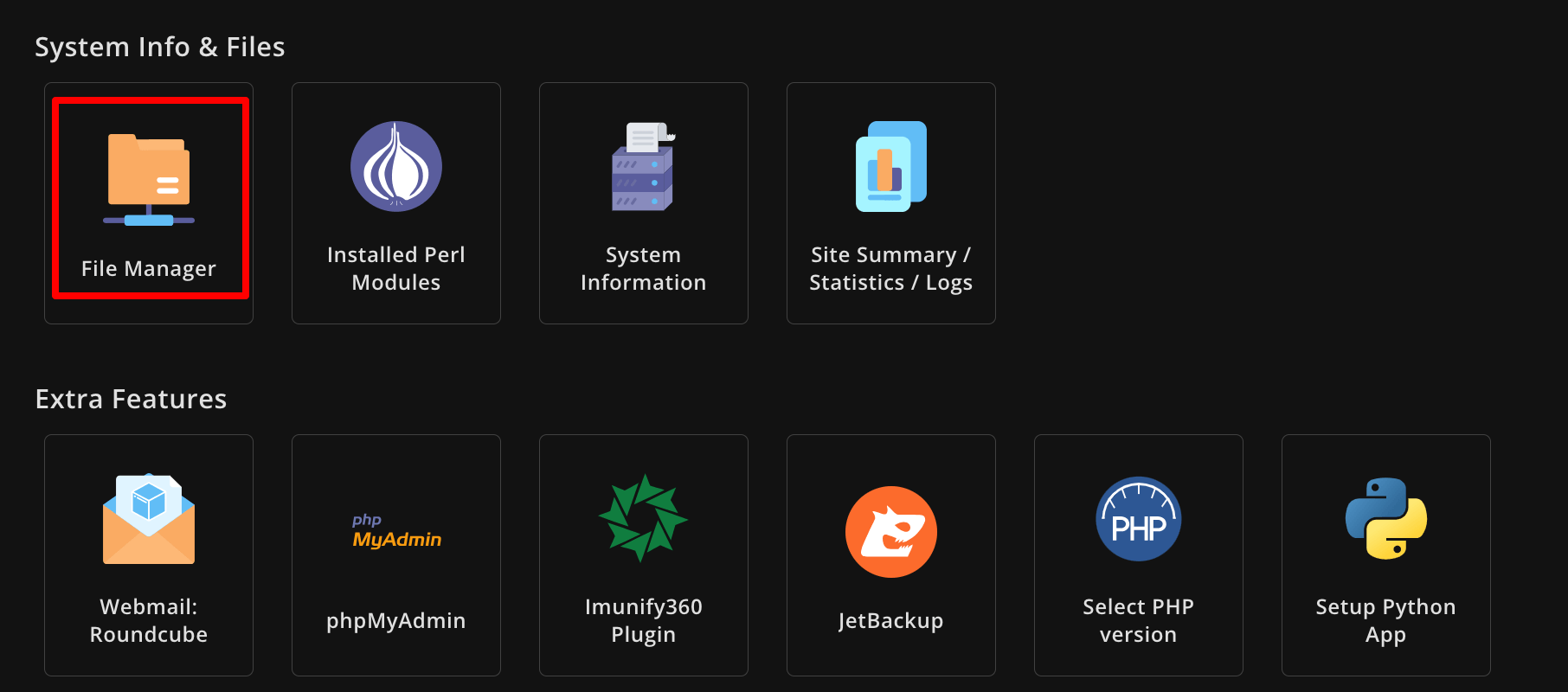
- 그런 다음 public_html -> wp-content 로 이동하여 wp-content 폴더를 삭제하세요.
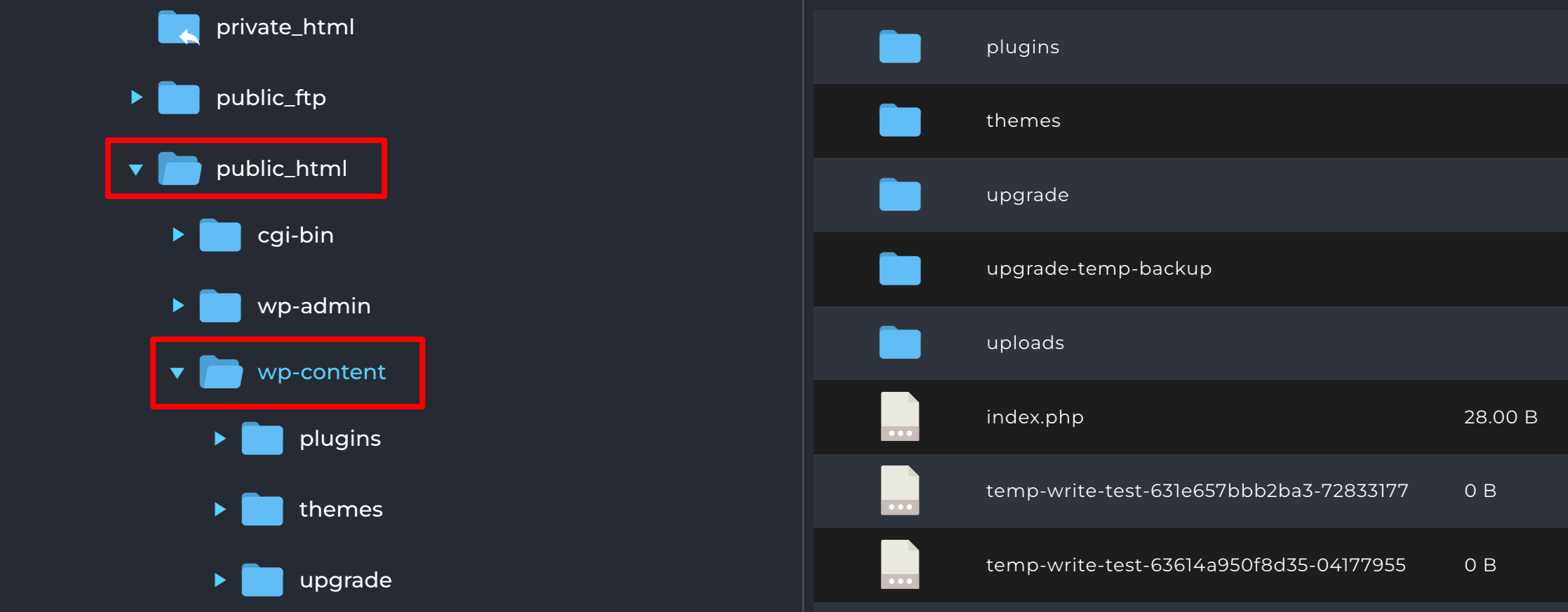
이제 귀하의 웹사이트가 완전히 재설정됩니다. 하지만 아직 끝나지 않았습니다 .

- 이제 브라우저 주소 표시줄 끝에 /wp-admin/install.php를 사용하여 도메인 이름을 입력하세요. 필수 정보로 양식을 작성하라는 메시지가 표시됩니다.
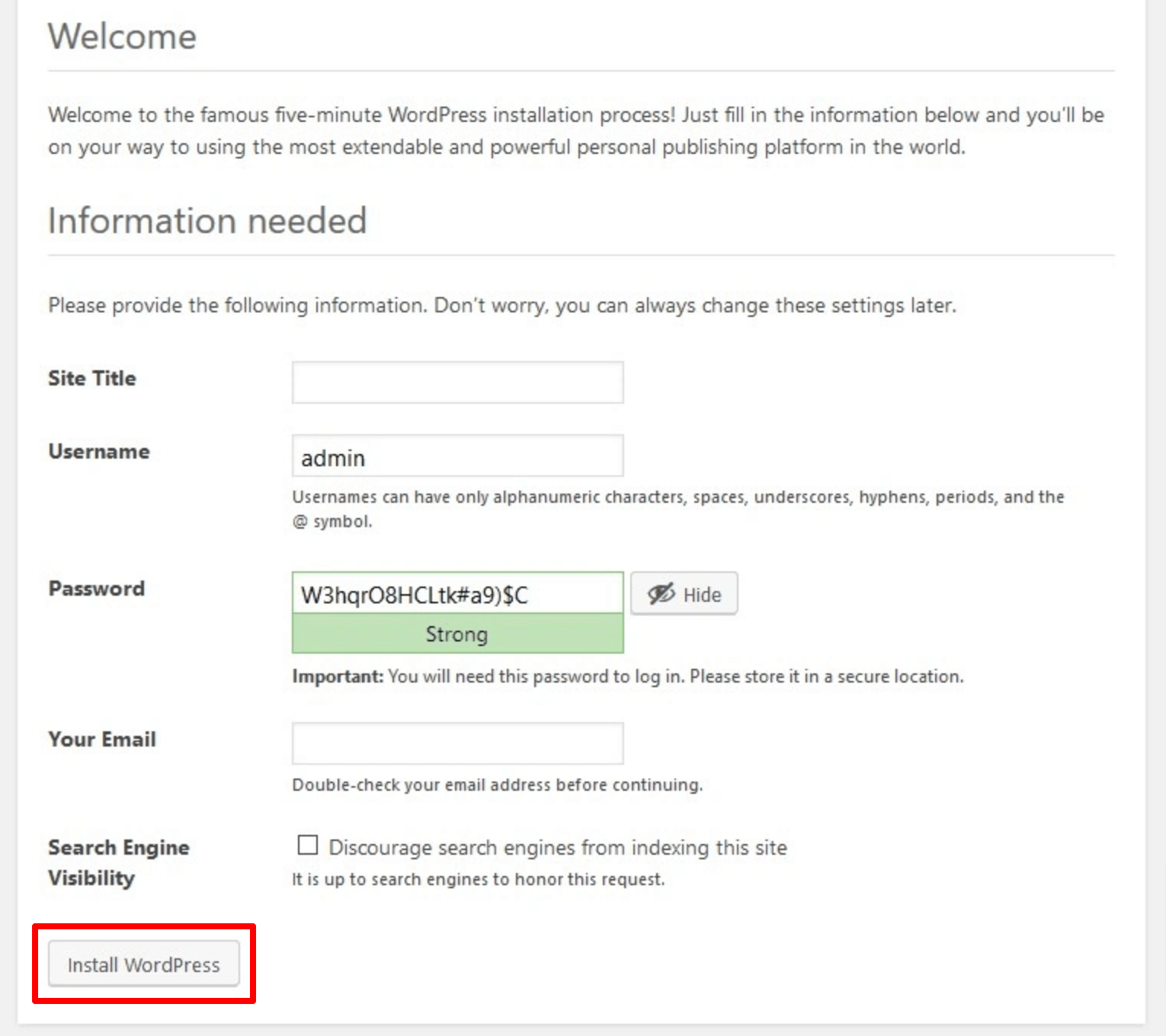
다음으로 사용자 이름과 비밀번호를 사용하여 로그인하라는 메시지가 표시됩니다. 완료되면 새롭고 새로운 웹사이트를 갖게 될 것입니다!
WordPress 사이트를 재설정하는 최고의 WordPress 플러그인
앞서 말했듯이 WP Reset 플러그인 외에 몇 가지 WordPress 재설정 플러그인을 더 보여줄 것이므로 이번 부분에서는 이에 대해 설명하겠습니다.
I. 고급 워드프레스 재설정
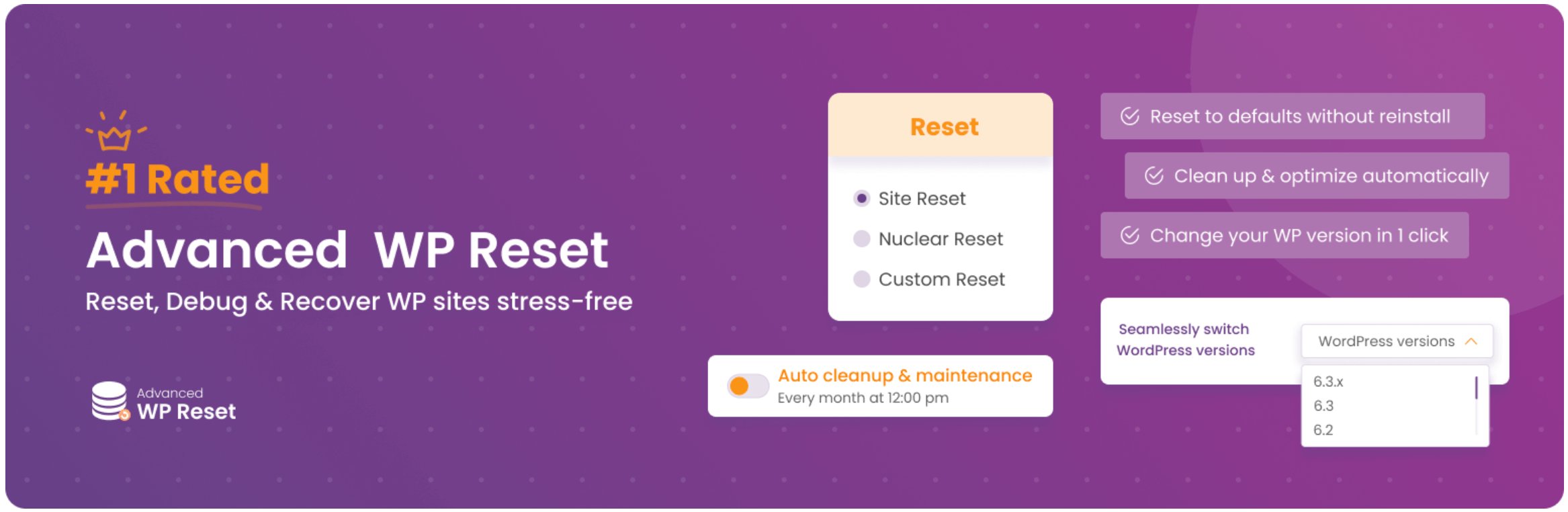
고급 WordPress 재설정은 사이트를 완전히 재설정하는 빠르고 간단한 방법을 제공합니다. 사이트를 원래 설정으로 되돌리고 게시물, 페이지 및 사용자 정의를 삭제하지만 필수 핵심 파일은 유지합니다.
이 플러그인은 추가 단계 없이 신속하게 정리하고 다시 시작할 수 있으므로 테스트 사이트를 자주 설정하는 개발자에게 특히 유용합니다.
II. WebFactory를 통한 WordPress 재설정
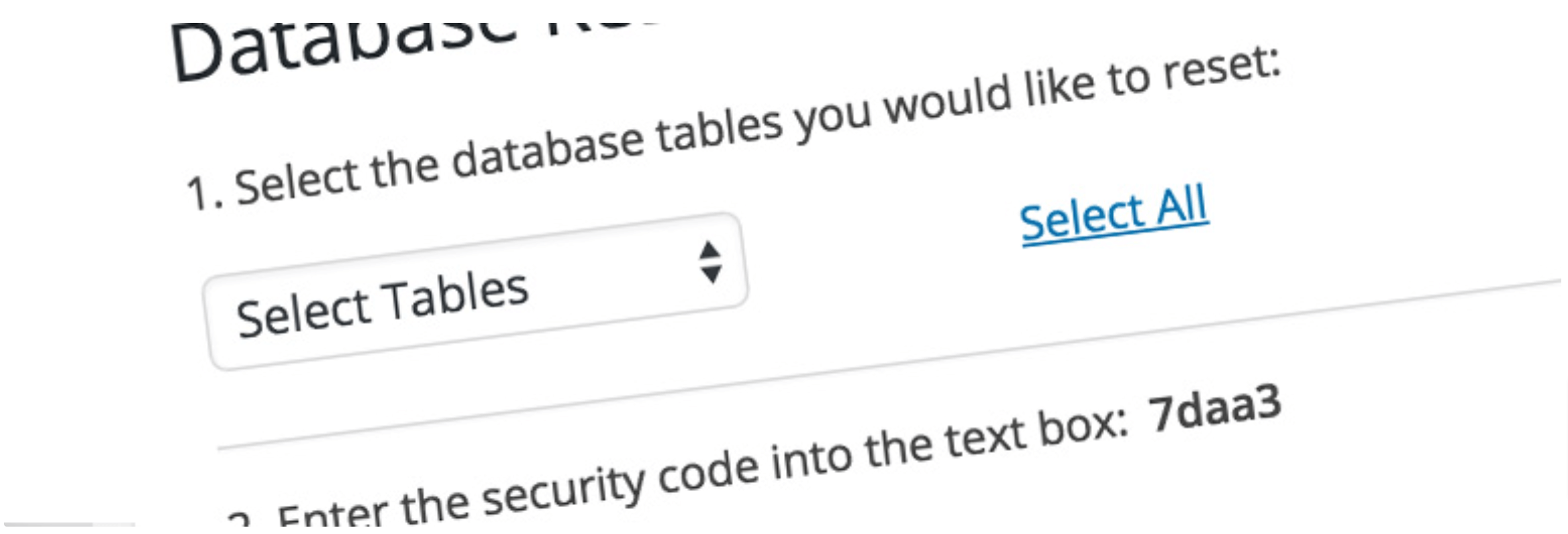
WebFactory를 통한 WordPress 재설정을 사용하면 사이트에서 재설정하려는 항목을 제어할 수 있습니다. 콘텐츠와 기타 요소를 삭제하면서 특정 설정, 테마 또는 플러그인을 유지할 수 있는 전체 및 부분 재설정 옵션을 제공합니다. 더 많은 제어를 원하는 사용자를 위한 유연한 선택이며 원클릭 재설정 옵션으로 사용하기도 간단합니다.
III. 커스터마이저 재설정
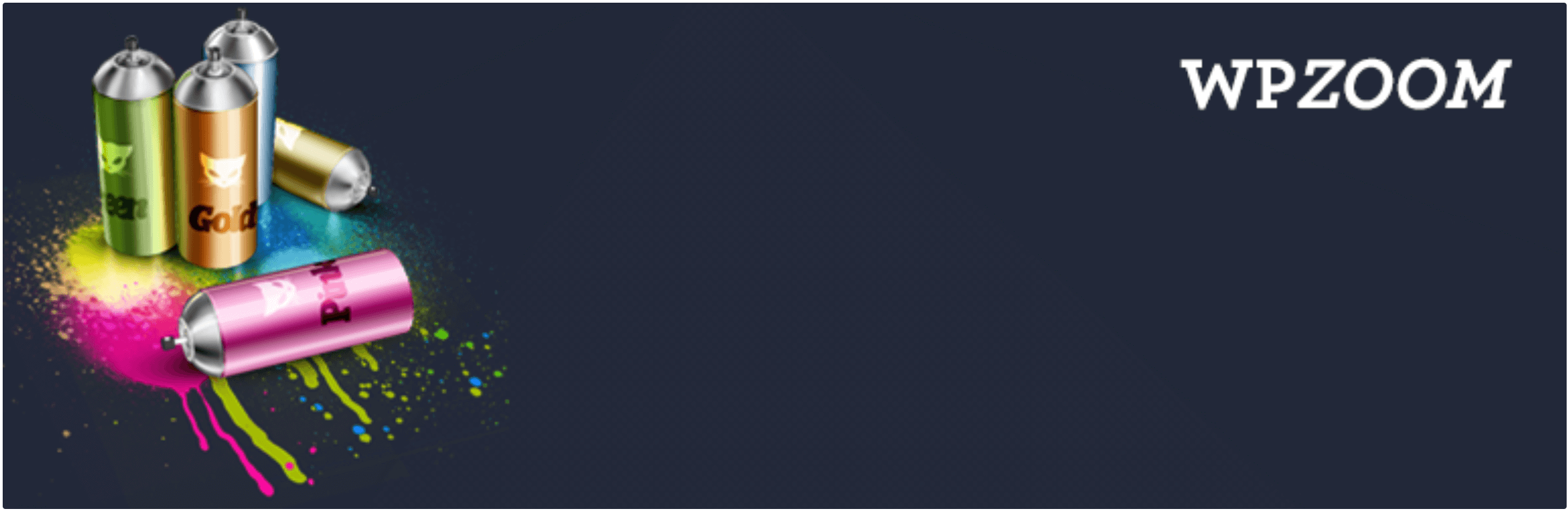
Customizer Reset은 WordPress Customizer의 모든 변경 사항을 재설정하는 데 도움이 되는 경량 플러그인입니다. 게시물이나 페이지 등 사이트의 다른 부분에 영향을 주지 않고 테마의 기본 설정을 복원할 수 있습니다.
Customizer Reset은 원치 않는 디자인 변경 사항을 빠르게 취소하려는 사용자에게 적합합니다. 사용이 간단하며 몇 번의 클릭만으로 테마 설정이 재설정됩니다.
WordPress 사이트를 재설정하지 말아야 할 경우는 언제입니까?
WordPress 사이트를 재설정하면 많은 경우에 도움이 될 수 있지만 항상 최선의 해결책은 아닙니다. 이제 문제는 어떤 상황에서 WordPress 사이트를 재설정해서는 안 되는지입니다. 그것을 알아봅시다!
- 사소한 문제 또는 오류 : 사이트에 작은 버그나 오류가 있는 경우 전체 재설정이 필요하지 않을 수 있습니다. 캐시 지우기, 플러그인 업데이트 또는 특정 오류 수정과 같은 간단한 문제 해결 단계를 통해 모든 항목을 삭제하지 않고도 문제를 해결할 수 있습니다.
- 보관하고 싶은 콘텐츠 : 재설정하면 모든 게시물, 페이지 및 미디어 파일이 제거됩니다. 잃고 싶지 않은 중요한 콘텐츠가 있는 경우 특정 섹션을 정리하거나 사이트를 재구성하는 등의 대체 솔루션을 고려하는 것이 좋습니다.
- 준비되지 않은 백업 : 사이트를 아직 백업하지 않은 경우 재설정하면 데이터가 영구적으로 손실될 수 있습니다. 중요한 내용을 잃지 않으려면 주요 변경을 수행하기 전에 항상 전체 백업을 만드십시오.
- 명확한 원인이 없는 성능 문제 : 사이트 속도가 느리지만 정확한 원인이 불분명한 경우 재설정을 해도 문제가 해결되지 않을 수 있습니다. 서버 제한이나 최적화되지 않은 이미지와 같은 문제는 전체 재설정보다는 대상 수정이 필요합니다.
따라서 WordPress 사이트를 재설정하기 전에 이러한 사항을 다시 확인하고 현명하게 결정하십시오.
WordPress 웹사이트를 재설정하는 방법 – FAQ
예, 전체 재설정을 수행하면 모든 게시물, 페이지, 댓글 및 사용자 정의 설정이 지워지고 사이트가 기본 상태로 복원됩니다. 중요한 콘텐츠를 유지하려면 재설정하기 전에 웹사이트를 백업하세요.
예, WP Reset과 같은 일부 플러그인은 선택적 재설정을 허용합니다. 전체 웹사이트에 영향을 주지 않고 테마, 플러그인 또는 기타 사용자 정의를 재설정하도록 선택할 수 있습니다.
직접적으로는 아닙니다. 재설정이 완료되면 변경 사항은 일반적으로 영구적입니다. 그러나 백업을 생성하거나 스냅샷 기능이 있는 플러그인을 사용하면 필요한 경우 사이트를 이전 상태로 복원할 수 있습니다.
전체 재설정은 모든 활성 테마와 플러그인을 제거합니다. WP Reset과 같은 일부 플러그인은 재설정 후 선택한 플러그인과 테마를 자동으로 다시 설치하는 옵션을 제공합니다.
예, 콘텐츠가 제거되므로 라이브 사이트를 재설정하면 SEO 및 순위에 영향을 미칠 수 있습니다. 사이트의 색인이 이미 생성된 경우 재설정으로 인해 깨진 링크나 오류 페이지가 생성되어 검색 가시성에 영향을 미칠 수 있습니다.
WordPress 사이트를 재설정하는 방법 – 끝 참고 사항
WordPress 사이트를 재설정하는 것은 새로운 시작, 문제 해결 또는 성능 향상을 원할 때 유용한 단계가 될 수 있습니다.
WP Reset과 같은 플러그인을 사용하여 사이트를 재설정하거나 수동 단계를 거칠 수 있습니다. 이 튜토리얼에서는 두 가지 방법을 모두 보여 드렸습니다. 귀하에게 가장 적합한 방법을 선택하십시오. 그러나 사이트를 재설정하기 전에 사이트 전체를 백업하는 것을 잊지 마십시오.
어떤 백업 플러그인을 사용해야 할지 선택하기 헷갈리시나요? 최고의 WordPress 백업 플러그인에 대한 블로그를 확인하고 사이트를 자동으로 백업하세요.
이제 이 튜토리얼과 관련된 추가 질문이 있는 경우 아래 의견란을 사용하여 자유롭게 공유해 주세요. 우리는 최대한 빠른 시일 내에 귀하의 질문에 답변해 드리고 싶습니다. 감사합니다!
